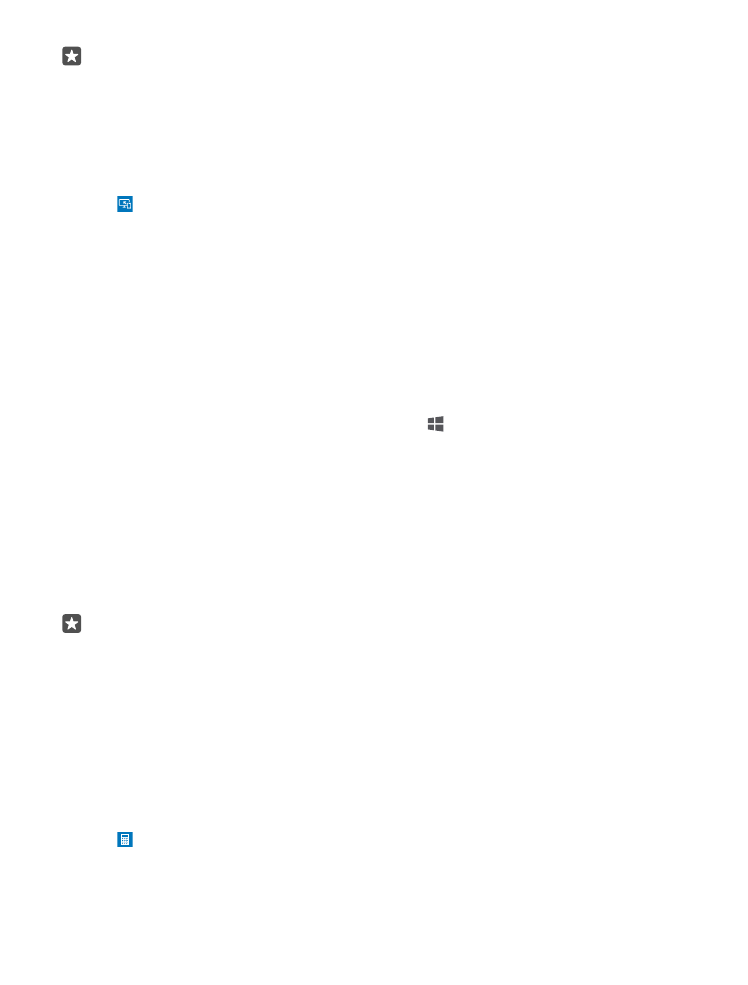
Delo s funkcijo Continuum
S funkcijo Continuum lahko priklopite drugi zaslon in uporabljate telefon kot računalnik.
Uporabljate lahko tudi dve aplikaciji hkrati – eno na zaslonu telefona in drugo v namiznem
pogledu zunanjega zaslona.
Tapnite Continuum in sledite navodilom za povezovanje telefona z monitorjem ali TV-
sprejemnikom. Aplikacija Continuum spremeni zaslon vašega telefona v sledilno tablico, ki
upravlja zunanji zaslon. Če želite odpreti ali izbrati element, ga tapnite, za pomikanje pa
podrsnite z dvema prstoma.
Če povežete tudi miško in tipkovnico, ju lahko uporabljate za klikanje elementov in pisanje
besedila na zunanjem zaslonu namesto tapkanja po zaslonu telefona.
Telefon se polni, ko je priključen v Microsoft Display Dock.
Nekateri telefoni ne podpirajo funkcije Continuum. Razpoložljivost preverite na spletnem
mestu www.microsoft.com/mobile/support/wpfeatures.
Odpiranje aplikacije na zunanjem zaslonu
1. V namiznem pogledu na zunanjem zaslonu tapnite .
Začetni meni, ki se odpre, se ujema z začetnim zaslonom telefona. Nekatere aplikacije so
morda zatemnjene. To pomeni, da jih ne morete uporabljati v namiznem pogledu funkcije
Continuum.
2. Tapnite aplikacijo na začetnem zaslonu ali v meniju aplikacij.
Aplikacija je optimizirana za večji zunanji zaslon z višjo ločljivostjo.
Telefon upravlja zunanji zaslon, dokler ste v aplikaciji Continuum. Če želite uporabljati telefon
kot običajno, preklopite v drug pogled. Aplikacije, odprte v namiznem pogledu, ostanejo
odprte.
Nasvet: Če želite hitro odpreti aplikacijo Continuum, tapnite vrstico stanja na vrhu
zaslona.
Ločeno upravljanje obeh zaslonov
Povežite miško in tipkovnico prek naprave Display Dock ali brezžično po povezavi Bluetooth.
Zdaj lahko z miško in tipkovnico upravljate namizni pogled na zunanjem zaslonu, v telefonu
pa počnete nekaj drugega. Na večjem zaslonu lahko na primer pišete Wordov dokument, v
telefonu pa preverjate sporočila.